Comment convertir rapidement 4K en 1080p sur Windows (10) PC / Mac avec le meilleur convertisseur vidéo 4K
Tandis que 4K gagne en popularité pour une nouvelle tendance, de plus en plus de personnes capturent des vidéos en 3840 × 2160 pixels avec des téléphones, GoPro, drones DJI, DSLR, ou caméscopes, etc. pour une qualité d'image plus nette et dynamique. Mais il est regrettable que de nombreux appareils présents sur le marché ne prennent toujours pas en charge les vidéos 4K. En effet, une taille de vidéo 4K énorme vous empêche de lire, de télécharger, de modifier et de stocker des vidéos comme vous le faites pour la HD 1080p. Ainsi, la conversion 4K en 1080p devient une nécessité pour beaucoup.
Toutefois, les logiciels de compression vidéo proposés sur le marché ne sont pas aussi souhaitables, que ce soit pour un taux de compression sous-atteint ou une perte de qualité importante. Heureusement, vous pouvez trouver un simple compresseur vidéo 4K pour faciliter la conversion HD 4K en 1080p sans perte de qualité.
Compresse 4K en 1080p pour une taille réduite à 90% mais une qualité intacte
Winxvideo AI - Le meilleur convertisseur vidéo 4K qui convertit et réduit l'échelle 4K en 1080p en taille réduite et en qualité optimale.
- Réduisez la résolution de 4K en 1080p et convertissez presque toutes les vidéos en MP4, AVI, WMV, MOV, H.264, HEVC, iPhone (XS), iPad, Android, etc.
- L'accélération matérielle Intel / Nvidia / AMD est prise en charge, ce qui garantit une vitesse de décodage / traitement / encodage vidéo la plus rapide.
- Le moteur de haute qualité et le moteur de désentrelacement garantissent la plus haute qualité réservée après la compression vidéo 4K / HD.
- Éditer une vidéo: Couper, recadrer, faire pivoter, retourner, fusionner une vidéo. Ajouter un filigrane / sous-titres à la vidéo. Ajustez les paramètres vidéo / audio.
Pour Windows et Mac uniquement. Si vous êtes un utilisateur mobile, veuillez cliquer ici.
Table des matières :
Partie 1. Pourquoi vous pourriez avoir besoin de convertir/compresser 4K en 1080p ?
Partie 2. Top 7 Convertisseurs 4K vers 1080p pour réduire la résolution des vidéos 4K en 1080p
- 1. Winxvideo AI
- 2. HandBrake
- 3. Premiere Pro
- 4. VLC Media Player
- 5. FreeConvert
- 6. HDConvert
- 7. Apowersoft Free Online Video Converter
Partie 1. Pourquoi vous pourriez avoir besoin de convertir/compresser 4K en 1080p ?
Alors que 4K Ultra HD est en vogue de nos jours et nous apporte de merveilleuses expériences de visionnage, vous pouvez profiter de nombreuses vidéos 4K UHD en ligne filmées par Panasonic, Sony, Canon, GoPro, appareils photo numériques avec drones DJI, etc. Néanmoins, de nombreuses personnes ont encore du mal à compresser et à convertir le format 4K en 1080p HD. Pourquoi ? Probablement pour les raisons suivantes:
4K video file Le fichier vidéo 4K (4096 x 2160) n'est pas compatible avec la plupart des lecteurs multimédias et des appareils mobiles. Par contre, le format 1080p HD (1920 x 1080) fonctionne correctement et peut être lu à grande échelle sur les lecteurs VLC, Windows Media, iPhone et iPad. , Samsung, HTC etc. Certains lecteurs multimédias gratuits peuvent lire des fichiers 4K, mais sans décodage et lecture de l'accélération matérielle, les outils sont souvent bloqués.
Il est fastidieux d'éditer des vidéos 4K dans iMovie, Final Cut Pro, Windows Movie Maker et d'autres logiciels de montage vidéo.
Impossible de télécharger des vidéos 4K sur des sites de partage de vidéos tels que YouTube, Facebook, etc. en raison de la taille de son fichier et de sa haute définition.
Impossible d'envoyer des vidéos par courrier électronique comme Gmail, Hotmail, messagerie Outlook, Yahoo mail, Whatsapp, etc., car les vidéos dépassent les limites de la pièce jointe.
La vidéo 4K occupe trop de place sur les mobiles, le disque dur, iCloud, etc. Pensez-y, 1 Min. de vidéo 4K au format H.264 à 30FPS nécessitera 350MB, alors que 1 Min. de vidéo 1080p au format H.264 à 30FPS nécessitera seulement 130MB.
Ainsi, dans de nombreux cas, vous devrez peut-être encore compresser une vidéo 4K en 1080p. Nous vous présentons ici le convertisseur vidéo 4K à accélération matérielle le plus rapide pour Windows (10), qui vous aidera à accomplir facilement et en douceur la tâche de compression et de conversion de 4K à 1080p à la vitesse la plus rapide.
Partie 2. Top 7 Convertisseurs 4K vers 1080p pour réduire la résolution des vidéos 4K en 1080p
#1. Winxvideo AI
Pour réaliser la conversion et la réduction d'échelle de 4K en 1080p, il vous suffit d'un scaler vidéo 4K professionnel. Winxvideo AI est un convertisseur vidéo très utile et puissant, de 4K à 1080p, qui reçoit un succès mondial. Il est capable de convertir n'importe quelle vidéo 4K en 1080p avec la plus haute qualité et une vitesse de conversion ultra-rapide avec son moteur haute qualité intégré, son processeur multicœur (le plus grand nombre de 8) et son accélération matérielle, notamment Intel QSV, Nvidia CUDA / NVENC, technologie AMD, etc. Vous pouvez activer l'accélération matérielle pour accélérer la vitesse de décodage, de traitement et d'encodage vidéo 4K et réduire la charge de travail du processeur pour d'autres tâches.
Pour Windows et Mac uniquement. Si vous êtes un utilisateur mobile, veuillez cliquer ici.
De plus, ce convertisseur vidéo 4K stellaire peut également réduire (Gopro) la vidéo 4K en HD 1080p en AVI, MP4, WMV, MOV, FLV, MKV, M2TS, convertir des vidéos 4K HEVC en H.264; redimensionner les vidéos sur iPhone, iPad, Android et autres 420 profils prédéfinis, afin de réaliser une lecture facile de vidéos 4K sur tous les lecteurs multimédias et appareils mobiles. Des fonctionnalités d'édition vidéo avancées, telles que la personnalisation du débit binaire vidéo, la résolution vidéo, la fréquence d'images et la modification du format de l'image, ainsi que la découpe / recadrage / fusion rapide de la vidéo sont également accessibles.
Comment compresser et convertir 4K UHD en 1080p HD sur Windows (10) PC / Mac facilement
Téléchargement gratuit Winxvideo AI - Convertisseur / compresseur vidéo 4K haut de gamme sur votre PC Windows (10). Si vous utilisez MacOS, un convertisseur 4K en 1080p pour Mac est disponible.
Étape 1. Ajouter une vidéo 4K.
Exécutez Winxvideo AI et cliquez sur le bouton "Vidéo". Faites glisser ou cliquez directement sur le bouton "+ Vidéo" pour importer la vidéo 4K que vous souhaitez compresser ou convertir. Les vidéos Gopro 4K HEVC ou toute autre vidéo 4K HEVC / H.264 sont parfaitement prises en charge pour la conversion et la compression avec l'accélération matérielle Intel QSV et Nvidia NVENC.
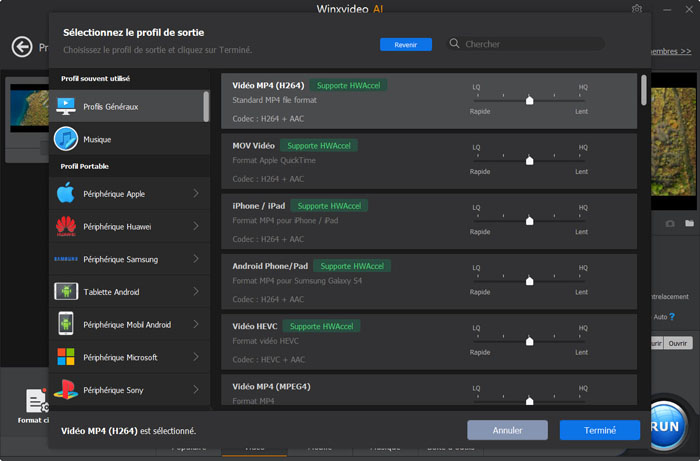
Étape 2. Définissez le format de sortie et la résolution 1080p.
Ici, vous pouvez choisir de réduire la vidéo 4K en HD 1080p au format vidéo universel MP4 et de sélectionner une résolution «1920 x 1080» dans la fenêtre de configuration des paramètres audio vidéo en cliquant sur l'icône «Option Codec».
(La vidéo MP4 est largement utilisée pour une lecture sans faille sur presque tous les lecteurs et appareils multimédias, pour le téléchargement sur des sites sociaux comme YouTube, Facebook, Twitter, etc., pour l'envoi par courrier électronique, etc. A part en MP4, vous pouvez compresser et convertir de la vidéo 4K en 1080p au format AVI, FLV, WMV, etc.
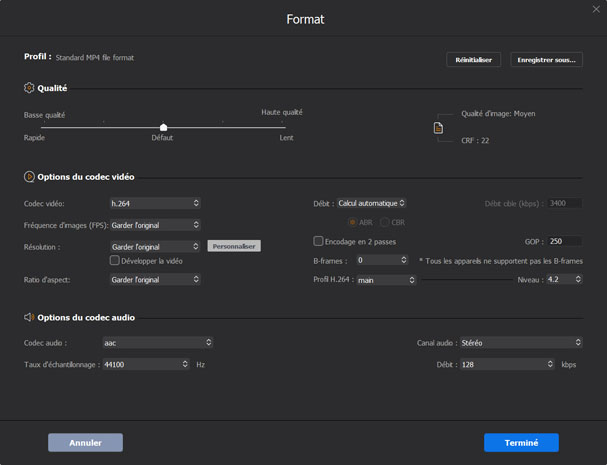
Étape 3. Cliquez sur "Exécuter" pour démarrer la compression et convertir le format 4K en 1080p.
Définissez un dossier de destination de sortie en cliquant sur le bouton "Parcourir". Lorsque tout est terminé, faites un clic droit sur "Exécuter" pour commencer à compresser et à convertir la vidéo 4K Ultra HD en vidéo 1080p. Tout le processus ne vous prendra que quelques minutes.
Conseil: Le décodage, le traitement et l'encodage de vidéos 4K ou d'autres fichiers vidéo volumineux consomment une grande partie de la puissance de votre CPU et ralentiront considérablement votre ordinateur, voire même provoquer un crash. Heureusement, Winxvideo AI peut utiliser l'accélération matérielle des GPU Intel QSV, Nvidia CUDA/NVENC pour rendre le processus de compression vidéo 4K assez rapide.
Didacticiel vidéo: Comment passer rapidement de la résolution HD 4K à la résolution 1080p sans perte?
#2. HandBrake
Honnêtement, HandBrake est très similaire à WinX en termes de compression vidéo. Par exemple, ce que HandBrake adopte pour la compression vidéo 4K comprend également la réduction de la résolution, du taux de trame, du débit binaire et la conversion du codec vidéo. Les fonctionnalités absentes de HandBrake sont le recadrage, le moteur de haute qualité et l'accélération GPU inférieure (seule la décompression Intel QSV est prise en charge pour la version Windows).
La partie intéressante de HandBrake est destinée aux novices qui connaissent peu les réglages des paramètres vidéo. HandBrake vous propose une vaste bibliothèque de profils préprogrammés avec des balises de vitesse, de résolution et de taux de trame. Vous n'avez qu'à sélectionner ce dont vous avez besoin, aucune modification manuelle.
Comment réduire la résolution de 4K à 1080p avec HandBrake
- Ouvrez HandBrake sur votre ordinateur. Cliquez sur le bouton "Fichier" pour charger votre vidéo source 4K.
- Déroulez la liste des préconfigurations pour choisir un format de sortie en 1080p, par exemple, "Rapide 1080p30".
- Vous pouvez également cliquer sur l'onglet "Dimensions" et définir manuellement la largeur sur 1920px et la hauteur sur 1080px.
- Une fois terminé, cliquez sur le bouton "Démarrer l'encodage" pour commencer la conversion en 1080p.
En savoir plus sur la façon de convertir 4K en 1080p avec HandBrake >>
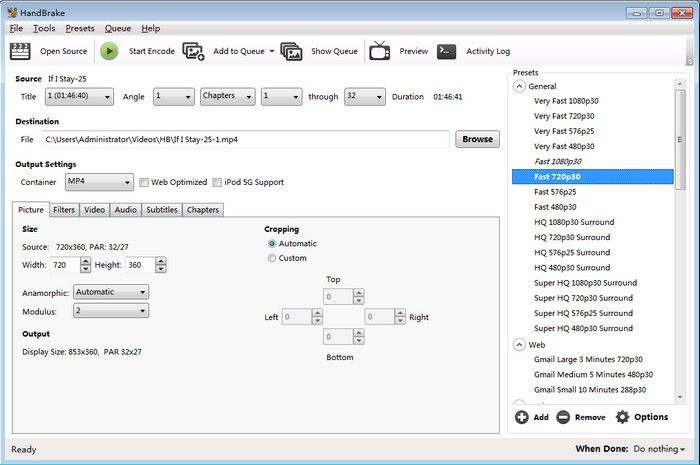
#3. Premiere Pro
Adobe Premiere Pro est un autre choix pour réduire la résolution de n'importe quelle vidéo UHD 4K à une résolution 1080p adaptée à la lecture sur la plupart des appareils. Mieux encore, il offre une variété d'options d'édition vidéo qui vous permettent de modifier les vidéos 4K dans n'importe quel format, appareil photo ou plateforme, en plus de la prise en charge des fichiers natifs et des flux de travail de proxy légers. Le plus important, il brise le stéréotype du "c'est compliqué" dans votre esprit. Cela peut être vraiment facile avec les étapes suivantes.
Comment convertir la résolution vidéo de 4K à 1080p avec Premiere Pro
- Lancez Premiere Pro, créez un projet et cliquez sur le panneau "Importer des médias pour commencer" pour importer votre vidéo 4K.
- Faites simplement glisser et déposez le fichier vidéo importé dans le panneau "Faites glisser les médias ici pour créer une séquence" pour créer une séquence.
- Ajustez les paramètres de séquence pour appliquer les paramètres de réduction de résolution. Dans la fenêtre contextuelle, saisissez 1920 et 1080 comme "Tailles de trame" horizontale et verticale respectivement. Activez également "Profondeur de bit maximale" et "Qualité de rendu maximale" pour obtenir les meilleurs résultats de sortie, puis cliquez sur "OK" pour appliquer les modifications.
- Dans le menu "Fichier", sélectionnez l'option "Exporter" et dans le menu latéral, choisissez "Média..." pour exporter la vidéo réduite.
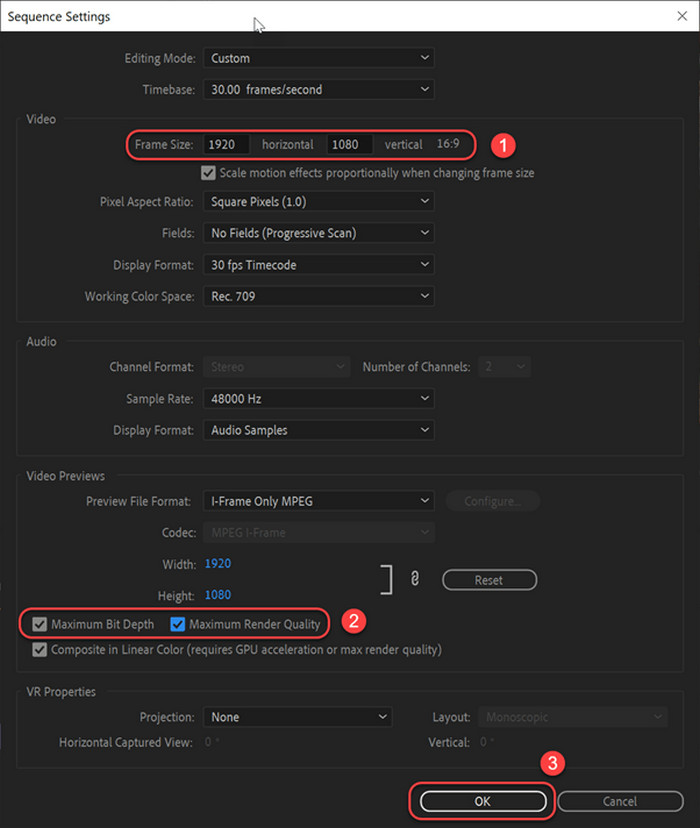
#4. VLC Media Player
Sais-tu quoi ? En plus de lire des fichiers multimédias, VLC peut également convertir des vidéos, non seulement en transcodant le format vidéo, mais aussi en passant du 4K à 1080p. Mieux encore, il est gratuit, open-source et fonctionne sur toutes les plateformes populaires (Windows, MacOS, Linux, iOS, Unix, Android). Il n'y a aucune limitation et votre vidéo réduite n'aura aucun filigrane intrusif.
Tutoriel pour réduire la résolution de 4K à 1080p avec VLC Media Player :
- Ouvrez VLC Media Player sur votre ordinateur. Cliquez sur le menu Média et sélectionnez l'option Convertir/Enregistrer....
- Cliquez sur l'onglet Fichier, puis sur le bouton Ajouter... pour importer la vidéo source 4K que vous souhaitez réduire. Cliquez sur le bouton Convertir/Enregistrer en bas.
- Développez la liste déroulante de l'option Profil. Choisissez votre format de sortie préféré.
- Cliquez sur le bouton en forme de clé à molette à côté du profil sélectionné pour ouvrir la fenêtre de modification du profil. Accédez à l'onglet Codec vidéo, puis Résolution. Entrez 1920 comme largeur et 1080 comme hauteur. Cliquez sur le bouton Enregistrer une fois terminé.
- Choisissez la destination et le nom de fichier souhaités pour la vidéo réduite, puis cliquez sur le bouton Démarrer pour commencer la tâche de réduction de résolution.
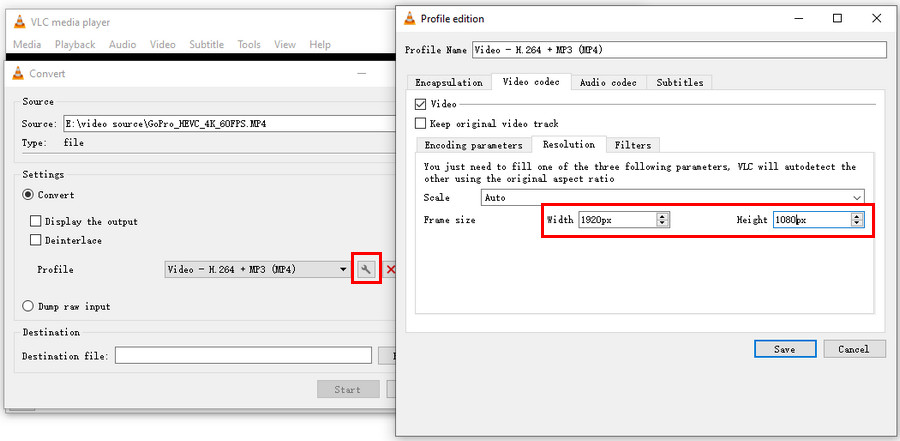
#5. FreeConvert
Bien sûr, vous pouvez également profiter d'un compresseur vidéo en ligne pour convertir du 4K en 1080p, tel que FreeConvert. Il ne nécessite jamais l'installation d'un logiciel tiers ou de plugins. Mais le problème est qu'il dépend davantage de la bande passante du réseau. De plus, la taille des fichiers vidéo 4K est généralement énorme, ce qui nécessite de vous connecter et même d'acheter un compte avancé pour obtenir plus d'espace. FreeConvert vous permet de télécharger un fichier vidéo d'une taille maximale de 1 Go.
Étapes faciles pour réduire la résolution de 4K à 1080p
- Cliquez sur le bouton "Choisir des fichiers" pour télécharger votre vidéo 4K en ligne.
- Cliquez sur le bouton en forme de roue dentée pour accéder à une fenêtre d'ajustement des paramètres.
- Choisissez "Cibler une résolution vidéo" dans la méthode de compression, "Par largeur et hauteur" dans le changement de résolution, et saisissez votre résolution spécifique (1920 × 1080) pour personnaliser la résolution de votre vidéo. Ensuite, cliquez sur "Appliquer les paramètres" pour enregistrer les modifications.
- Cliquez sur "Compresser maintenant !" pour commencer à réduire la vidéo 4K en 1080p.
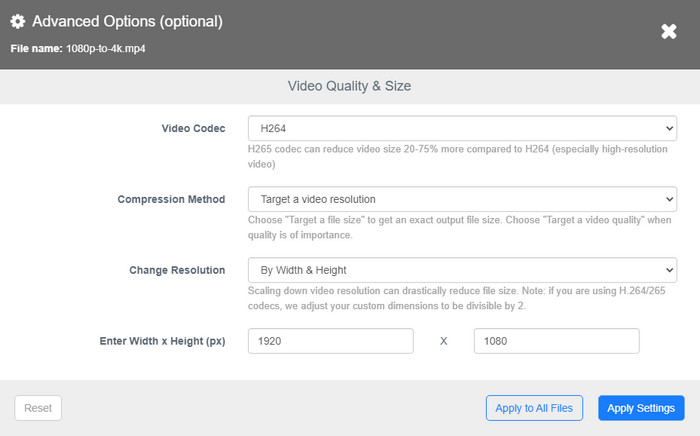
#6. HDConvert
HDConvert est un autre convertisseur vidéo en ligne qui permet de convertir le format vidéo d'un format à un autre et de compresser des vidéos en qualité Full HD et 4K avec une vitesse de conversion incroyable allant jusqu'à 60 fois plus rapide. Mieux encore, il n'y a aucune limite de taille de fichier, aucun logiciel ou plugin à installer. De plus, en tant que convertisseur vidéo en ligne entièrement basé sur le cloud, il télécharge d'abord les fichiers sur les serveurs cloud, puis les convertit à grande vitesse dans le cloud sans allouer de ressources du côté du client.
HDConvert propose deux options principales : GRATUIT et PREMIUM. Avec l'option premium (4,99 $/mois), vous pouvez convertir des vidéos sans filigrane et les enregistrer avec une meilleure qualité. La qualité comprend la qualité 2K, 4K, ultra HD et un débit audio allant jusqu'à 40 Mo/s.
Apprenez comment compresser du 4K en 1080p en ligne avec HDConvert
- Rendez-vous sur la page officielle de HDConvert. Importez ensuite de nouveaux fichiers ou sélectionnez des fichiers récemment téléchargés.
- Sélectionnez un format de sortie. MP4 est toujours recommandé parmi MOV, AVI, MKV, FLV et 3GP.
- Sélectionnez la qualité de sortie. Ici, vous pouvez directement choisir Full HD 1080p pour réduire du 4K en 1080p ou personnaliser la qualité de sortie selon vos besoins.
- Facultativement, effectuez des paramètres vidéo avancés, tels que le changement de codec vidéo, l'ajustement du débit vidéo et audio, la suppression de la piste audio.
- Convertissez gratuitement ou avec la version Premium.
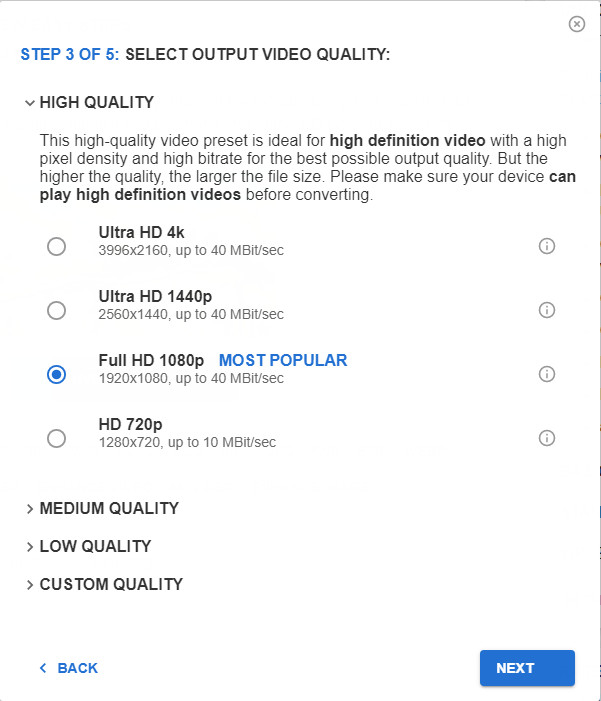
#7. Apowersoft Free Online Video Converter
En tant qu'application de conversion vidéo basée sur le web, Apowersoft Free Online Video Converter prend en charge les vidéos 4K et ne consomme pas beaucoup de votre trafic réseau. Cependant, vous devez télécharger et installer le lanceur pour la première fois avant de pouvoir effectuer des conversions. C'est totalement sûr et léger, ne prenant que peu d'espace sur votre disque.
Découvrez comment convertir du 4K en 1080p en ligne avec Apowersoft
- Rendez-vous sur le site d'Apowersoft Free Video Converter.
- Cliquez sur le bouton "Sélectionner des fichiers pour commencer" et parcourez la vidéo 4K locale.
- Cliquez sur le bouton "Paramètres" puis déroulez le menu "Résolution".
- Choisissez l'option "1080P 1920*1080 (16:9)" puis cliquez sur "OK" pour confirmer les modifications.
- Revenez à l'interface principale, cliquez sur le bouton "Convertir" et sélectionnez un répertoire local pour placer les fichiers convertis.
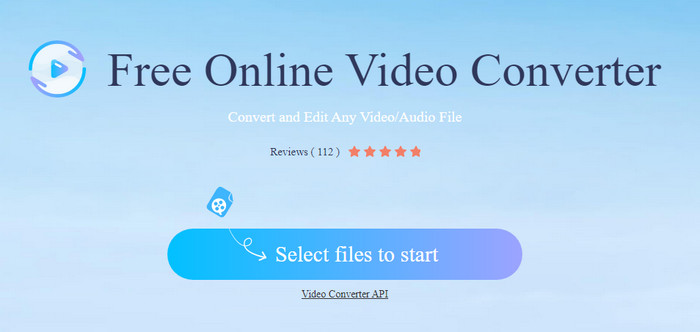
Partie 3. Les avantages de la conversion de 4K en 1080p
Une fois la conversion de 4K en 1080p terminée à l'aide des convertisseurs vidéo 4K mentionnés ci-dessus, vous pouvez bénéficier de nombreux avantages que la 4K ne possède pas, de la compatibilité avec les appareils à la compatibilité logicielle, de la vitesse de transmission à l'utilisation de l'espace.
1. Contrairement aux fichiers vidéo 4K qui sont incompatibles avec la plupart des lecteurs multimédias et des appareils mobiles, la vidéo 1080p convertie fonctionne parfaitement et peut être lue sur VLC, Windows Media Player, iPhone, iPad, Samsung, etc. De plus, la vidéo 1080p peut également être décodée ou lue en utilisant l'accélération matérielle sans problèmes de plantage.
2. Dans les logiciels de montage, il est moins probable que la vidéo 1080p rencontre des problèmes d'importation ou d'exportation.
3. La vidéo 1080p bénéficie d'une vitesse plus rapide pour le téléchargement de vidéos sur des sites de partage vidéo tels que YouTube, Facebook, etc. (surtout sur les téléphones) par rapport à la 4K.
4. La vidéo 1080p occupe moins d'espace sur les téléphones mobiles, les disques durs, iCloud, etc., ce qui permet de l'envoyer par e-mail ou messagerie instantanée.
Partie 4. Foire aux questions
1. Comment puis-je convertir du 4K en 720p ?
C'est la même procédure que pour la réduction de 4K en 1080p. Avec l'un des logiciels mentionnés ci-dessus, en choisissant 720p lors du réglage de la qualité vidéo, vous pouvez facilement convertir du 4K en 720p.
2. Peut-on améliorer la qualité vidéo ?
Oui, vous pouvez améliorer la qualité de vos vidéos de faible qualité en ajustant quelques paramètres, tels que la résolution 1080p en 4K, l'augmentation du débit binaire, le taux de trame, etc., à l'aide des convertisseurs vidéo mentionnés ci-dessus. Par ailleurs, certains convertisseurs vidéo tels que Winxvideo AI sont dotés d'un moteur de haute qualité pour améliorer encore la qualité vidéo.
Enfin, n'hésitez pas à partager avec nous votre solution efficace et simple pour compresser du 4K en 1080p. Contactez-nous par e-mail  ou via notre compte officiel Facebook, YouTube, Twitter. Nous serons ravis d'avoir de vos nouvelles !
ou via notre compte officiel Facebook, YouTube, Twitter. Nous serons ravis d'avoir de vos nouvelles !
















